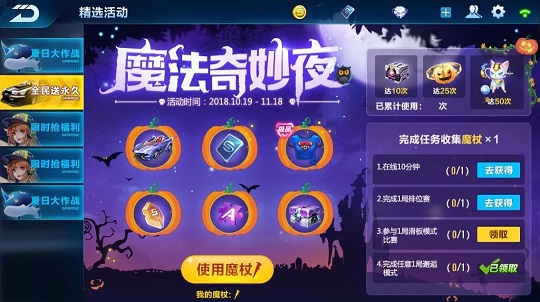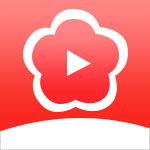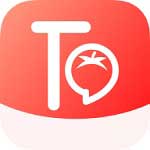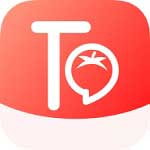立即下载
立即下载
美图秀秀最新版官方 v6.9.6.2 安卓版
- 软件类型:工具
- 更新时间:2020-01-21 08:46:24
- 运营状态:运营中
- 软件大小:53M
- 软件小编:佚名
- 官方网站: http://www.jianle.cc
- 软件标签:
扫描二维码下载
美图秀秀最新版安卓版为我们带来一些很神奇的功能,最独特的马赛克打法,所谓马赛克打得好,男票回家早啊。
软件介绍
全新小清新版相机!不拍照,你都不知道自己能有多美!
.全球超受欢迎的图片处理软件
.超过5亿用户正在使用!安卓手机装机必备
.众多明星红人联合推荐,来和明星一起用美图秀秀!
潮流玩法
【全新小清新版相机】
美图秀秀相机功能改版啦!让镜头里的你拥有无与伦比的美丽!近50款小清新范儿实时2222,搭配独有的美颜技术和景深功能,现已获得众多知名摄影师倾情推荐!不用wuli新相机,你都不知道自己能有多美!
【超强大的人像美容】
.修颜界的初级用户,他/她们会↓
.一键轻松变美:交给美图秀秀“一键美颜”功能自动搞定!
.微调自拍:一键祛痘、一键瘦身、一键放大双眼等自选套餐,自由组合,变美好轻松!
.修颜界的老司机,他/她们会↓
.磨皮美白:磨皮+美白,水光肌调出来!
.祛斑祛痘:痘在哪里点哪里,还能去路人甲、去水印哦~
.祛黑眼圈:抹去倦容,告别熊猫眼,高手们还用来提亮打高光!
.瘦脸瘦身:手指一推,小肉肉消失啦,微调五官比例也很擅长!
.增高功能:一秒拥有完美九头身,也能拥有修长美颈!
.眼睛放大:瞬间放大眼睛的小秘密,丰胸也很有效哦!
.神奇亮眼:一抹搞定睫毛眼线美瞳,用来立体五官也是666!
【超好玩的美化图片】
.超好的质感效果:由艺术家打造的数十种质感效果,更有神奇的叠影效果,让照片拥有电影feel!
.萌萌哒贴纸:有小情绪的激萌贴纸,让你的贴图充满欢乐!还有和明星联名推出的限定款贴纸哦!
.纯洁的马赛克:马赛克打得好,男票回家早!马赛克套路深,感情才会真!wuli马赛克很好玩哦!
.惊艳的魔幻笔:让照片三次元变二次元的魔幻笔,专门给会玩的你!
.小透明版边框:用自创小透明版海报边框,照片马上变成偶像派!不做朋友圈的小透明!
.基础操作功能:裁剪、旋转、亮度、对比度等基础操作一应俱全!
.更多美图功能:文字、智能优化、签字笔、背景虚化等好玩实用的功能,一口气满足你!
【超惊喜的素材中心】
充满未知惊喜的素材中心,超多好玩的节日热点专题都在这儿!记得经常打开探索一下哦!
【超实用的拼图】
模板拼图、自由拼图、海报拼图、图片拼接,四大拼图模式打造属于你的个性照片墙。
【超便捷的分享】
支持分享给微信好友、朋友圈、微博、 QQ空间……让你的照片引领好友圈PO图玩法。
常见问题
安卓版素材下载所在文件夹:
SD卡中的MTXX\.material\thumbnail
素材不小心删除了怎么办:
先用秀秀照一张相或者 拼一个图 然后让SD卡里面的秀秀素材文件夹里面有一个文件才能显示出来 ,接下来就是把SD卡卸载掉然后再装上,自然就有了 。必须把SD卡卸载一次再装上才会显示 不卸载的话就算你不停重启也是不会显示的。
使用教程
美图秀秀怎么把衣服换成花棉袄
第一步、打开美美图秀秀,点击【美化图片】
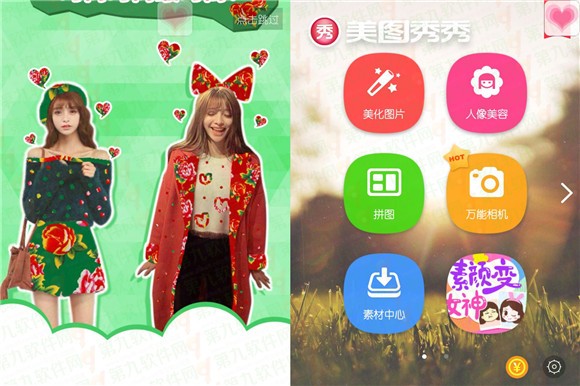
第二步、打开一张本地图片,然后选择【马赛克】。
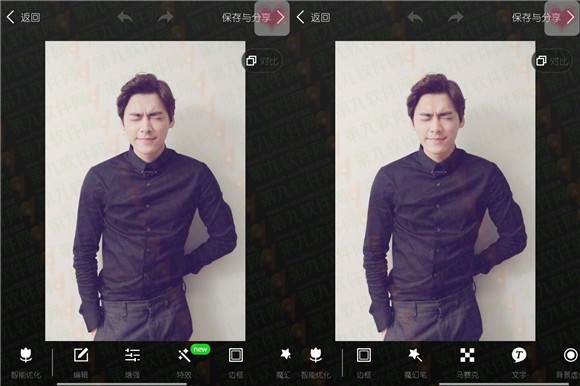
第三步、这里如果在马赛克笔样式中米有看到东北花袄的进入【免费资源】里下载
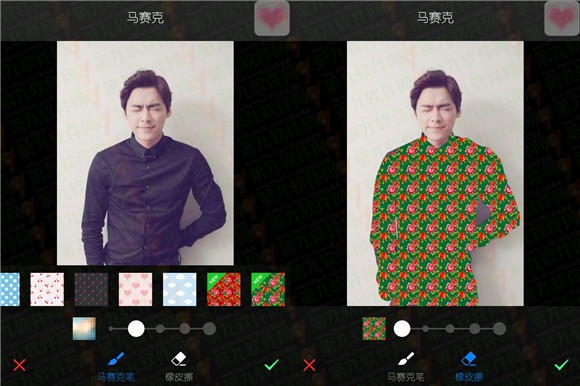
第四步、下载成功后直接选中东北大花袄图案在峰峰的衣服上进行涂鸦,将所有原衣物覆盖掉【可以调整马赛克笔的大小,也可以使用橡皮擦来修改】

最后保存即可。
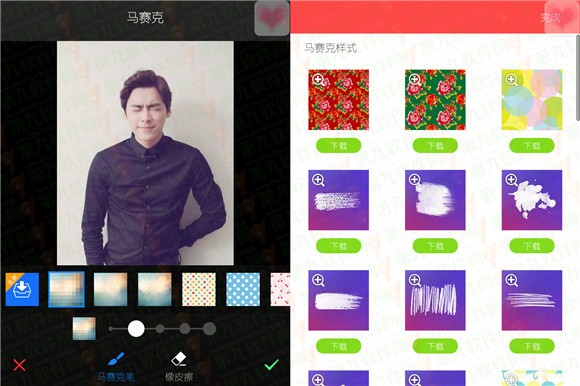
使用方法
美化——
局部彩色笔
局部马赛克
首先,用美图秀秀打开一张照片:
然后选择美化界面上的局部马赛克功能,单击进入操作界面:
在左边调节适当的画笔大小和力度,然后在需要被马赛克的部分涂抹即可,如下图涂抹车牌一样。
打好马赛克后选择保存,在保存选项里选择保存路径和修改保存名称就可以拉。
局部变色笔
先启动软件打开图片:
在“图片处理”标签下,有局部变色笔,可以自定义喜欢的颜色,涂抹就OK了。
消除笔
美容——
瘦脸瘦身
磨皮祛痘
1、在软件下打开待处理的照片,进入“美容”菜单,选择“祛痘祛斑”,调整画笔大小,点击脸上痘痘明显的地方,点击应用。
2、接着还是在“美容”菜单下,选择“磨皮”分类,选择“整体磨皮”,选择“智能磨皮-轻度”,接着选择“自然磨皮-中度”。
3、然后选择“消除黑眼圈”,点击取色笔,选择下巴附近相对比较白的地方,涂抹比较红的地方,消除掉比较红的痘印。接着用同样的方法消除掉右脸颊痘印比较明显的地方,大功告成!
皮肤美白
1、在“美图秀秀”软件下,打开待处理的一张照片,进入“美容”菜单下,选择“皮肤美白”功能,在整体美白界面中选择合适的力度。
2、然后点击局部美白功能界面,调整合适的画笔大小和肤色,然后涂抹需要美白的部位就大功告成啦!
消除黑眼圈
在“美图秀秀”软件下打开待处理的照片,在“美容”菜单下,点击“消除黑眼圈”功能,设置画笔大小和力度,然后涂抹覆盖黑眼圈处,黑眼圈就会不见了哦!
其实让你告别黑眼圈只需一步,再加上一些其他的美容处理会让美丽容颜瞬间焕发,是不是很神奇?而且如果脸上还有黑痣痘痕等小瑕疵也可以在“消除黑眼圈”里进行处理呢!大家可以根据需要多多尝试,一定能收获更多的意外惊喜哦!
消除红眼
单击“美化”菜单下的“消除红眼”,调整画笔大小,妥当的比人物的瞳孔大一些。然后单击鼠标左键,红眼就不见啦。
睫毛膏、眼睛放大、眼睛变色
染发
只需进入染发功能界面,选择合适的画笔大小,再挑选一个喜欢的颜色,涂抹头发即可哦,而且涂抹之后可以直接点击色盘,就能随意变换想要的发色啦!
纹身
启动美图秀秀软件:
打开照片进入“美容”标签下选择“纹身”:
选择“玫瑰”纹身图案,调整位置大小:
为了让图案融合进皮肤,我们鼠标右键选择“正面叠底(融合)”,这样更加逼真:
饰品——
静态饰品
饰品素材可以分为静态和动态两个分类,素材多以动态为主;静态素材则以“非主流印”为主,里面有很多素材图案。可以通过调整透明度、大小、方向来制作各种各样的组合效果。
动态饰品
动态素材一般是指GIF格式的多帧动画图片,和其他的素材一样也是通过调整透明度、大小、方向来制作想要的效果。要注意的是如果使用右键的“正片叠底”后,素材会和图片合并起来,无法再做动态效果。所以在做图的时候要注意,如果有动态饰品的话,就不能用“正片叠底”哦,而且记得保存时也需要保存为动态的GIF图片格式。
虽然美图秀秀在“饰品”中提供了多种多样的海量素材,但需求是无止境的,在菜单条的最后,有一个“导入物品”的功能,可以让你导入自己电脑中的素材加以利用。
文字——
漫画文字
“漫画文字”功能,在美图秀秀的“文字”菜单下就能找到。
动画闪字
注意:这种动态的文字,不能选择合并素材,否则就变成不会动的文字。
文字模板
1、在"美图秀秀"软件中打开需要添加文字的图片,点击"文字"菜单下的"静态文字"。
2、点击"静态文字"后会先出现默认的"请输入文字"字样,我们只要在文字编辑框中输入想写的文字后,点击"应用文字"即可。此时文字显示的还是默认的宋体,赶紧来选择一款合适网络字体替换一下。
3、想再输入一句话时重新使用"静态文字",却发现刚刚设置好的一切都变成了默认的设置。再重新设置有点懒,所以懒人的办法就是用右键复制出同样的文字素材。
4、虽然复制好了,文字可不能相同啊。来点煽情伤感符合意境的文字,记得输入完后要"应用文字"。当然字体还可以随意修改的,这都视乎你的习惯或者图片风格而定。
5、"网络文字"的英文效果同样的出色,线条的勾勒很独特,别具一格,用起来很有大片的范儿。
6、文字的排版已经完成了,可如果还想要和原图不同的味道,可以试下"阿宝色"一键处理特效,效果很不错,颜色更绚丽了,夜景也更加的漂亮。
边框——
一键边框
1、打开图片。运行美图秀秀软件,按提示打开照片。
2、加边框。点标题栏上的“边框”图标切换至边框页面,在页面左侧点击“简单边框”图标后,页面右侧会出现很多边框素材可供选择,在喜欢的边框上单击一下,页面会自动跳转到边框编辑框,这时就可以看到宝宝照片加上边框的效果了,如果不满意可以点右侧的素材更换边框,效果满意点“应用”。
3、保存。图片做好后点标题栏上的“保存”图标,在弹出的保存选项框里设置好保存的路径、名称等点保存就OK了。
文字边框
1、在“美图秀秀”中打开照片。适当调高亮度、对比度以及色彩饱和度,并使用透明度为50%的“粉红佳人”特效,让照片色调鲜亮起来。
2、点击“美容” “磨皮祛痘”,先使用一次“轻度磨皮”降除噪点,再调节磨皮画笔的力度和大小,对照片背景进行虚化处理,以此突出人物。
3、点击“美化”标签,适当调高色彩饱和度及清晰度后,分别使用透明度为100%的“HDR”、20%的“阿宝色”、40%的“冰灵”以及10%的“紫色幻想”进行特效叠加。
4、点击“裁剪”按钮,拖动矩形选框,裁剪掉照片上下多余的部分。
5、点击“边框” “文字边框”,给照片添加合适的边框素材及边框文字内容。
6、最后还可以点击“文字” “文字模板”添加合适的文字素材。并使用“拼图” “自由拼图”给照片添加白色拼图背景边框。
动画边框
1、首先,打开一张自己的照片。
2、图片处理中的"阿宝色"特效很另类,图片可以完全变一个风格。点击"图片处理",选择"时尚"中的"阿宝色"特效。
3、点击"饰品",选择一顶可爱的圣诞帽,并在调节框里做大小、位置等调节。
4、想要营造下雪的感觉其实很简单,点击"边框"选择"动画边框"后,再选择"圣诞节"标签下的第一个飘雪效果动画边框就OK。
5、最后点击"保存",并选择"保存为动画图片"就大功告成了。
场景——
静态场景
动画场景
在“场景”标签里找到这个新增的“动画场景”按钮,单击它并选择喜欢的场景后就能打开“动画场景”编辑框了。
当所有照片都调整处理好后,可单击“预览动画效果”按钮查看预览动画。还能拖动下面“速度调节”的拖动条来控制动画速度。觉得效果满意了,只需单击"保存"按钮就能将做出来的成果保存。
抠图换背景
1、首先运行“美图秀秀”软件打开照片。
2、点击“抠图”工具,选择“抠图换背景”功能。
3、在“抠图换背景”编辑框中选择“自由抠图”,大家可以调节各个节点的位置以使抠出的图片更加完美。
注意:美图秀秀有四种抠图方式(自由抠图、圆形抠图、矩形抠图、圆角矩形抠图)供大家选择。
4、抠图完成之后就要选择满意的背景。
5、点击“抠图换背景”编辑框里的“保存”按钮就可以直接保存做好的图片。
自动抠图
闪图——
多图闪图
1、首先在闪图标签下选择任意一种闪图样式,打开“闪图编辑框”。
2、在闪图编辑框的左边可以看到新增的“自定义闪图”一栏,里面排列了闪图中每一帧的图片。单击任意一帧图片上的“替换”按钮就能替换当前图片。
3、 单击“添加一帧”按钮可以在闪图中添加多帧图片。
4、最后再来调整一下闪图速度,觉得满意后单击保存就完工了。
自己做闪图
1、打开美图秀秀,选择“闪图”菜单下的“自己做闪图”功能。
2、进入到编辑框后,会出现一个“添加一帧”的按钮,也就是添加一张图片一种变化的意思,可以不断添加。
3、添加图片后会出现“调整窗口”,按照自己的喜好进行调整,可以选择局部放大和旋转。
4、接着添加图片。
5、图片添加完毕后“预览闪图效果”调整闪图的速度,速度的快慢自己来定。
更新日志
2017重磅更新!为你带来改变自拍的黑科技!
【跨次元相机】
.照片1秒变手绘,自拍瞬间换画风!
.超梦幻的手绘自拍,万千美少女都在晒哦!
.新年就要用颜值突破次元壁!
-

-
 撩人梦直播隐藏福利直播间在线观看15.5M
撩人梦直播隐藏福利直播间在线观看15.5M -
 污迷妹社区app14.12MB
污迷妹社区app14.12MB -
 以梦影视软件 0.0.8 最新版14.75 MB
以梦影视软件 0.0.8 最新版14.75 MB -

-
 彩虹TV电视直播 2.8.7 安卓版13.31 MB
彩虹TV电视直播 2.8.7 安卓版13.31 MB -
 水蜜蜜视频app14.12MB
水蜜蜜视频app14.12MB -
 杰创影视 1.0.2 安卓版19.31 MB
杰创影视 1.0.2 安卓版19.31 MB -
 三国志风云再起手游客户端72.5M
三国志风云再起手游客户端72.5M
-
 星云影视 1.2.0 安卓版16.98 MB
星云影视 1.2.0 安卓版16.98 MB -
 懒人视频制作软件 1.0.0 最新版35.61 MB
懒人视频制作软件 1.0.0 最新版35.61 MB -

-

-
 念夜直播美女私房秀28.4M
念夜直播美女私房秀28.4M -
 韩剧天看app12.4M
韩剧天看app12.4M -
 京东慧采18.4MB
京东慧采18.4MB -
 无损音乐下载器 3.0 安卓版4.45 MB
无损音乐下载器 3.0 安卓版4.45 MB -
 大竹电视台 5.0.7 最新版27.57 MB
大竹电视台 5.0.7 最新版27.57 MB
- 芭比视频app安装是款适合2021半夜好用的平台吗?2022-03-20
- 奶豆抖音短视频app下iOS版是款可晚上一个人看视频的污污免费app吗?2022-03-20
- 丝瓜视频污片无限次数软件是款适合晚上一个人偷偷看视频的污污app吗?2022-03-20
- 向日葵视频app污在线看是款可以看开车视频的软件吗?2022-03-19
- 草莓视频ios在线无限看破解版是永久无限观看的污污视频软件吗?2022-03-19
- 草莓视频ios在线无限看最新版是支持一个人看手机在线视频的污污直播app吗?2022-03-19
- MD传媒app深夜释放自己无限看版是晚上一个人看的免费最污应用吗?2022-03-19
- 抖音F2代短视频APP在线观看版iOS是一款破解进入付费直播的软件吗?2022-03-19





![刺激战场海澜之家时装怎么得?海澜之家手套怎么得?[图]](http://31.ganbi.cc/d/file/96kaifa/201906301137/2018100787383651.jpg)

![王者荣耀3周年庆长安小分队物资怎么得?长安小分队物资打开后有什么奖励?[图]](http://31.ganbi.cc/d/file/96kaifa/201906301137/2018100967186245.png)